WooCommerce'de Ödeme Yöntemleri Nasıl Devre Dışı Bırakılır
Yayınlanan: 2022-06-23Belirli koşullar altında WooCommerce'deki ödeme yöntemlerini devre dışı bırakmanın çeşitli yollarını mı arıyorsunuz? Sizin için mükemmel bir rehberimiz var.
WooCommerce ile WordPress, web sitenizin çevrimiçi bir mağaza işletmesi için eksiksiz bir çözümdür. Bunun nedeni, ödeme yöntemleri, ağ geçitleri ve seçenekler için her türlü özelleştirmeyi gerçekleştirmenize izin vermesidir. Benzer şekilde, gerekirse belirli koşullara göre müşterileriniz için bunları devre dışı bırakabilirsiniz.
Ancak bunları nasıl devre dışı bırakacağımıza bakmadan önce, neden önce devre dışı bırakmanız gerekebileceğine bir göz atalım.
WooCommerce Ödeme Yöntemlerini Neden Devre Dışı Bırakmanız Gerekebilir?
WooCommerce'deki ödeme yöntemlerini birçok nedenden dolayı devre dışı bırakmanız gerekebilir. Her şey çevrimiçi mağazanızı nasıl yönettiğinize ve çalıştırdığınıza bağlıdır. Ancak bir web sitesinde ödeme yöntemleri, genellikle yönetici web sitesinde bazı ödeme özelliklerini test etmek istediğinde veya belirli müşteri kolaylıklarını ele alması gerektiğinde devre dışı bırakılır.
Mağazanın birden fazla ülkeyle uluslararası işlem yapması gerektiğinde ödeme yöntemlerini devre dışı bırakmak çok yaygındır. Ödeme yöntemlerinin çoğu dünyanın her yerinde kullanılmaktadır ancak bazıları bir veya birkaç ülkede mevcut olmayabilir. Bu konumlar, dünyanın geri kalanına yabancı olabilecek bazı yerel ödeme ağ geçitlerini bile kullanabilir.
Bu ödeme seçenekleri, dünyanın geri kalanındaki müşterileriniz için önemsizdir. Bu nedenle , web sitenizi olabildiğince temiz tutmak istiyorsanız, bu ödeme seçeneklerini kullanmayan müşterilere devre dışı bırakmak da sizin için büyük bir yardım olabilir.
Benzer şekilde, sepet toplamına, kullanıcı rollerine, web sitenizdeki test amaçlarına vb. bağlı olarak bunları da devre dışı bırakabilirsiniz. Her şey sonunda web sitenizin ve müşterilerinizin ihtiyacına bağlıdır.
Artık ödeme yöntemlerini neden devre dışı bırakmanız gerekebileceğini kısaca anladığınıza göre, işleme geçelim.
WooCommerce'de Ödeme Yöntemleri Nasıl Devre Dışı Bırakılır
WooCommerce'de ödeme yöntemlerini devre dışı bırakmanın 3 ana yolu vardır. Bunlar:
- Varsayılan WooCommerce Panosu
- programatik olarak
- Eklentileri Kullanma
Bu seçeneklerin her birini tek tek ayrıntılı olarak inceleyeceğiz.
Ancak başlamadan önce, WordPress web sitenizde WooCommerce'i düzgün bir şekilde kurduğunuzu ve uyumlu WooCommerce temalarından birini kullandığınızı varsayıyoruz. Lütfen temayı ve ilgili eklentiyi de en son sürümlerine güncellediğinizden emin olun. Bu, işlem sırasında herhangi bir gereksiz sorunla karşılaşma olasılığını azaltacaktır.
1. Varsayılan WooCommerce Kontrol Panelinden Ödeme Yöntemlerini Devre Dışı Bırakın
Bu, WooCommerce mağazanızdaki ödeme yöntemlerini devre dışı bırakabileceğiniz en kolay yöntemdir. Herhangi bir kod veya ek eklenti kullanmadan belirli ödeme yöntemlerini veya hepsini devre dışı bırakabilirsiniz.
Tek yapmanız gereken WordPress web sitenizden WooCommerce > Ayarlar'a gitmek ve Ödemeler sekmesini açmak. Burada, çevrimiçi mağazanızda yüklü olan tüm ödeme yöntemlerini açıklamalarıyla birlikte görebileceksiniz. Ödeme yönteminin etkin mi devre dışı mı durumu da bu bölümde görülebilir.
Etkinleştirilen tüm ödeme yöntemleri, Etkin sütununun altında mor renkle vurgulanacaktır. WooCommerce mağazanızdaki ödemelerden herhangi birini buradan devre dışı bırakmak istiyorsanız , Etkin sütununun geçişini tıklamanız yeterlidir.
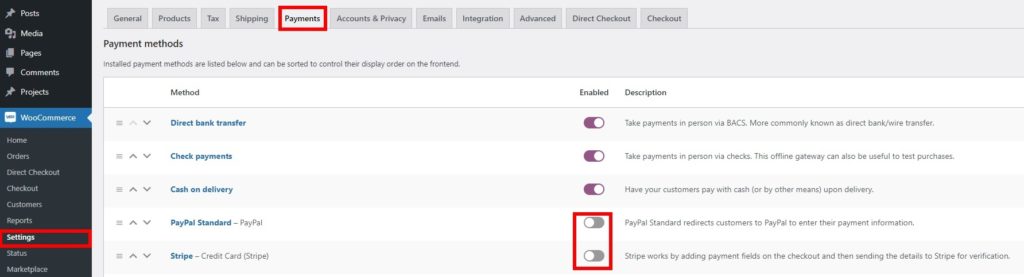
Geçiş değiştirilecek ve griye dönüşecektir. Bu, belirli ödeme yönteminin artık web siteniz için devre dışı bırakıldığı ve ödeme sayfasında gösterilmeyeceği anlamına gelir.
Bu eğitim için Stripe ve PayPal için ödeme yöntemlerini devre dışı bıraktık. Şimdi ödeme sayfanıza giderseniz, müşterileriniz için Stripe ve PayPal için ödeme seçenekleri sunulmayacaktır.
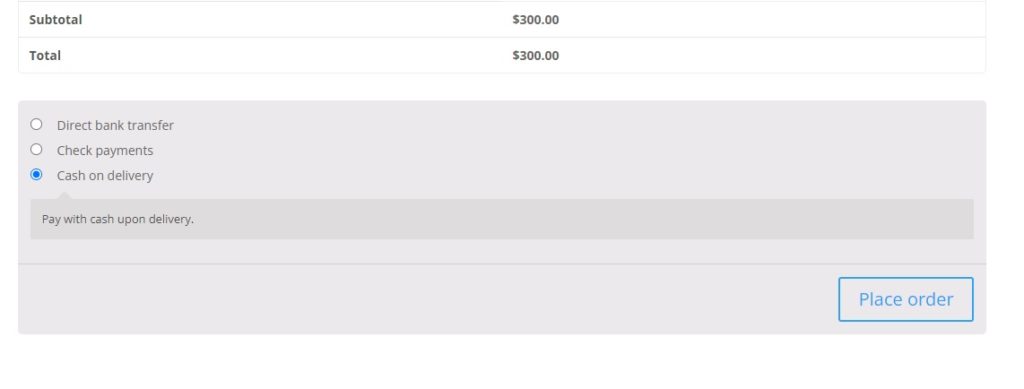
Ayrıca bunları devre dışı bırakmak için ödeme seçeneğine tıklayabilir ve “Etkinleştir (Ödeme Geçidi)” onay kutusunun işaretini kaldırabilirsiniz.
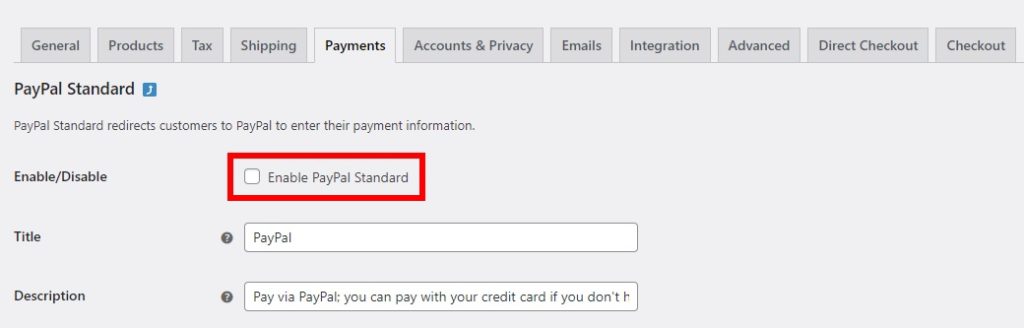
Bu, WooCommerce'deki ödeme yöntemlerini devre dışı bırakmak için çok hızlı ve kolay bir adım olsa da, sınırlamaları vardır . WooCommerce kontrol panelinden bir ödeme seçeneğini devre dışı bıraktığınızda , müşteriler için tamamen kullanılamayacaktır . Ancak sadece belirli koşullar altında ödeme yöntemlerini devre dışı bırakmanız gerekiyorsa, alternatifler aramanız gerekecektir.
2. WooCommerce'de Ödeme Yöntemlerini Programlı Olarak Devre Dışı Bırakın
WooCommerce'deki ödeme yöntemlerini belirli koşullar altında devre dışı bırakmak için programlı yaklaşım da sizin için harika bir seçenek olabilir. WordPress ve WooCommerce, web sitenizi özelleştirmenize izin vermek için temel dosyalarını düzenlemenize izin verir. Ancak, temel program bilgisine ihtiyacınız olacak veya bu yaklaşımı kullanması için onlara sahip birini işe alacaksınız.
Devam etmeden önce, web siteniz için programlı olarak veya web sitenizdeki alt tema eklentilerinden birini kullanarak bir alt tema oluşturduğunuzdan emin olun. Benzer şekilde, çekirdek dosyalarınızda yapılacak gereksiz değişiklikler web sitenizde daha fazla soruna yol açabileceğinden, WordPress web sitenizi yedeklemekten bahsetmeye değer.
2.1. Tüm Ödeme Yöntemlerini Devre Dışı Bırak
En basitinden başlayalım. Web sitenizdeki tüm ödeme ağ geçitlerini bir kerede devre dışı bırakmak için function.php dosyanıza kodunuzun bir satırını eklemeniz yeterlidir. Bu, web siteniz bakım modundayken bazı deneyler yapmak istiyorsanız çok yardımcı olabilir.
Kodu eklemek için WordPress kontrol panelinizden Görünüm > Tema Dosyası Düzenleyicisine gidin. Burada function.php dosyasını açın ve metin alanına aşağıdaki kodu ekleyin.
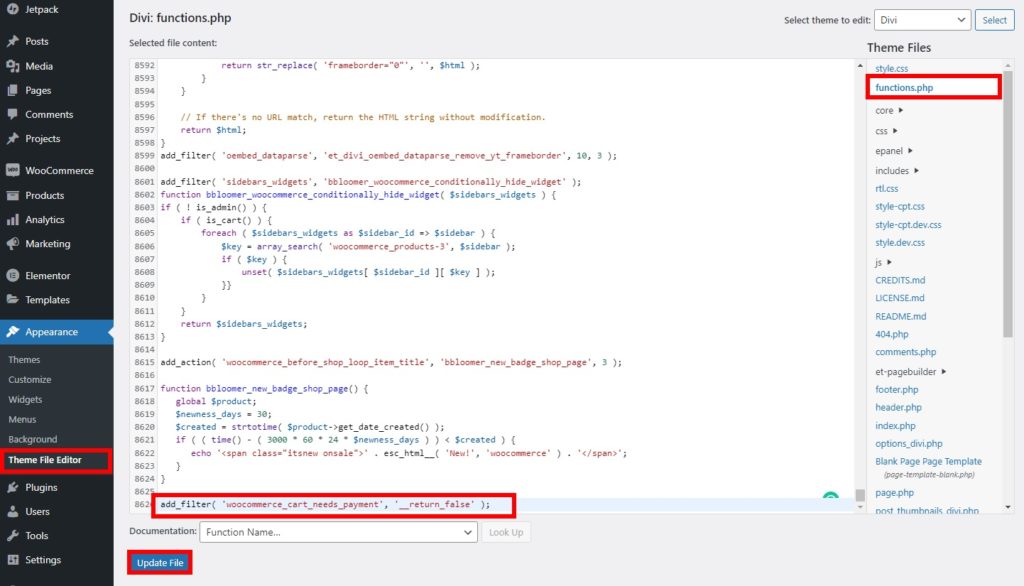
add_filter('woocommerce_cart_needs_payment', '__return_false');Değişikliklerinizi kaydetmek için Dosyayı güncelle'ye tıklamayı unutmayın.
Ödeme sayfanızı önizlediğinizde, web sitesinde ödeme yöntemlerinin devre dışı bırakıldığını görebileceksiniz.
2.2. Belirli Ülke için Ödeme Seçeneklerini Gizle
Tüm ödeme yöntemlerinin dünyanın her yerinde çalışabileceğinin garantisi yoktur. Bazı ödeme yöntemleri bazı ülkelerde çalışmayabilir. Yalnızca o ülke için ödeme yöntemini devre dışı bırakmanız gerekebilir.
Bu gibi durumlarda, ağ geçidi kimliği bilgisini kullanarak aşağıdaki kod parçacığını kullanabilirsiniz.
Aşağıdaki örnekte, fatura adresinin bulunduğu ülke ABD ise PayPal ödeme ağ geçidi müşterileriniz için devre dışı bırakılacaktır.
add_filter('woocommerce_available_payment_gateways', 'quadlayers_payment_gateway_disable_country');
function quadlayers_payment_gateway_disable_country($available_gateways) {
if ( is_admin() ) $available_gateways döndürür;
if ( isset( $available_gateways['authorize'] ) && WC()->customer->get_billing_country() <> 'ABD' ) {
unset( $available_gateways['yetkilendir']);
} başka {
if ( isset( $available_gateways['paypal'] ) && WC()->customer->get_billing_country() == 'ABD' ) {
unset( $available_gateways['paypal']);
}
}
$available_gateways döndür;
}Doğru ağ geçidi kimliğini almakta zorluk çekiyorsanız, daha önce bahsedilen adım gibi WooCommerce kontrol panelinizdeki Ödemeler sekmesine gidin. Ardından, ödeme yöntemini inceleyin. Kimliği bu konsoldan görebileceksiniz.

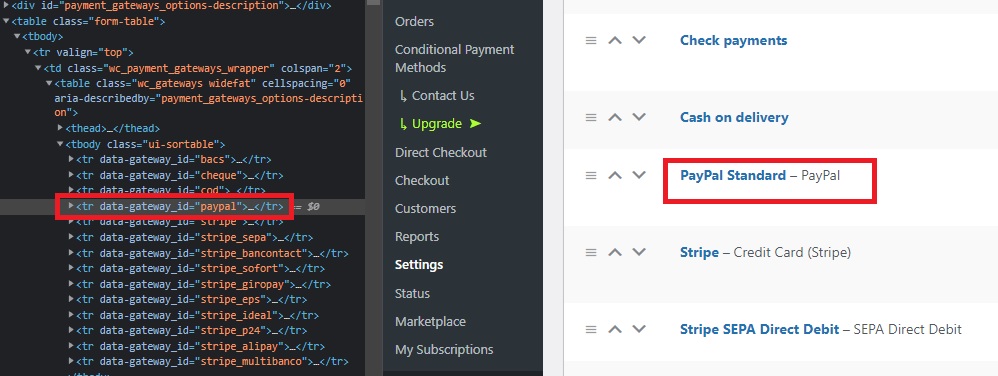
Kodda gerekli tüm değişiklikleri yaptıktan sonra dosyayı güncellemeyi unutmayın. Şimdi, ödemenizi önizlerseniz, fatura adresi ABD'deyse PayPal seçeneği sizin için devre dışı bırakılacaktır.
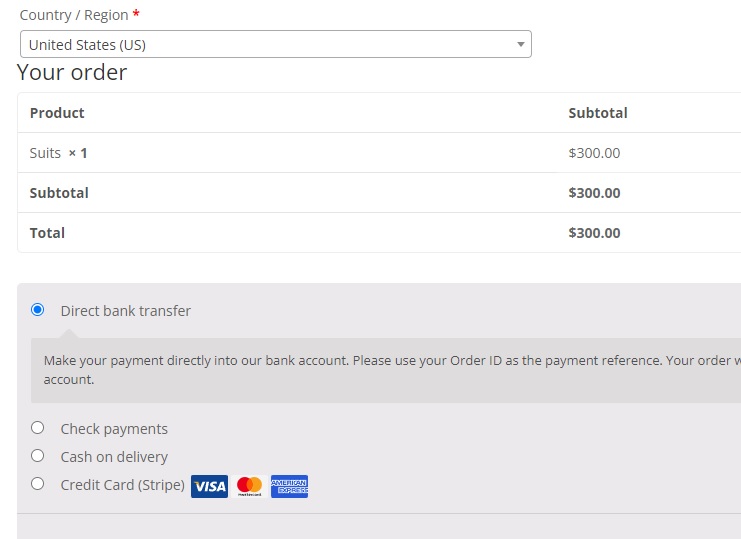
2.3. Sepet Toplamına Göre Ödeme Ağ Geçitlerini Gizle
Sepet toplamına bağlı olarak WooCommerce'deki ödeme yöntemlerini devre dışı bırakmanız gerekebilecek bazı durumlar olabilir. Belirli bir miktar sepet toplamını aştığında, birkaç ödeme yöntemi için bazı ek ücretler ödemeniz gerekebilir. Bunu önlemek için belirli ödeme ağ geçidini devre dışı bırakabilir ve müşterileri alternatif bir ödeme seçeneğiyle ödeme yapmaya zorlayabilirsiniz.
Aşağıdaki kod parçacığı bunu yapmanıza izin verecektir.
add_filter('woocommerce_available_payment_gateways', 'quadlayers_disable_paypal_above_100');
function quadlayers_disable_paypal_above_100( $available_gateways ) {
$maksimum = 200;
if ( WC()->cart->toplam > $maksimum ) {
unset( $available_gateways['paypal']);
}
$available_gateways döndür;
}Yukarıdaki gösterimde, alışveriş sepeti toplamı 200 doları aşarsa PayPal için ödeme yöntemi devre dışı bırakılır.

3. Bir Eklenti Kullanarak Ödeme Yöntemlerini Devre Dışı Bırakın
Kod kullanmak size fazla geliyorsa sizin için de çok güzel bir alternatifimiz var. Eklentiler, web sitenizin esnekliğini artırmanıza ve bunları gerekli özellikleri eklemek için özelleştirmenize olanak tanır. Bu nedenle, bir eklenti kullanarak ödeme yöntemlerini devre dışı bırakmak için bir eklenti de kullanabilirsiniz.
Bu bölüm için sepet koşullarına göre WooCommerce Ödeme Yöntemlerini Devre Dışı Bırak eklentisini kullanacağız. Ücretsiz, kullanımı kolay bir eklentidir ve adından da anlaşılacağı gibi, alışveriş sepetinin alt toplamına göre ödeme yöntemlerini devre dışı bırakmanıza izin verir. Öyleyse eklentiyi yükleyerek başlayalım.
3.1. Eklentiyi Kurun ve Etkinleştirin
Eklentiyi yüklemek için WordPress kontrol panelinizden Eklentiler > Yeni Ekle'ye gidin ve önce eklentiyi arayın. Eklentiyi bulduktan sonra, eklentiyi kurmaya başlamak için Şimdi Kur'a tıklayın.
Eklentinin kurulumu sadece birkaç saniye sürecektir. Eklentiyi tamamlanır tamamlanmaz etkinleştirin .
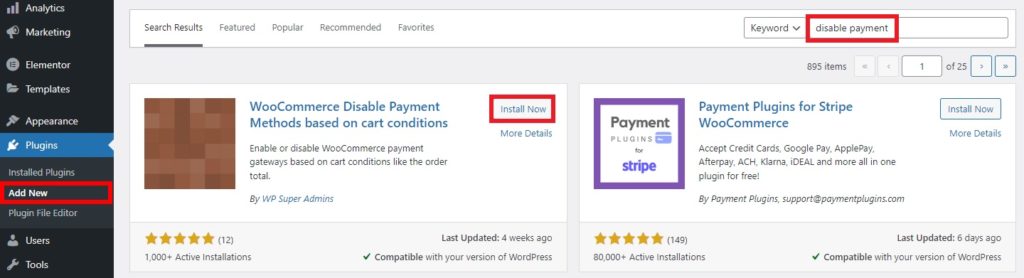
Eklentinin ayrıca çok çeşitli özelliklerin kilidini açan premium bir sürümü vardır. Kullanmak istiyorsanız, eklentiyi manuel olarak yüklemeniz gerekir.
3.2. Sepet Koşulları Ekle
Eklenti etkinleştirildikten sonra, WordPress panonuzdan WooCommerce > Koşullu Ödeme Yöntemleri'ne bir kez daha gidin. Burada, koşulları etkinleştirme onay kutusunun işaretli olduğundan emin olun.
Ardından, Koşul ekle seçeneğine tıklayarak koşulları eklemeye başlamanız gerekir. Yeni koşul ekle sayfasına yönlendirileceksiniz.
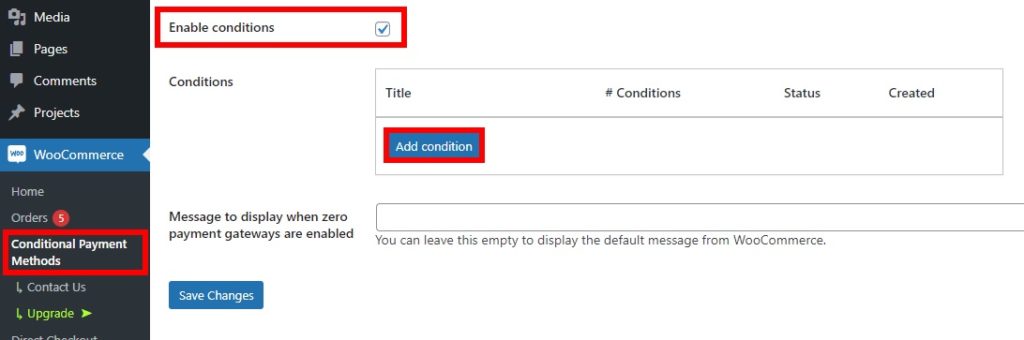
Burada, önce durumunuzun başlığını ekleyin. Bundan sonra, duruma bağlı olarak ödeme yöntemini devre dışı bırakmayı veya etkinleştirmeyi seçebilirsiniz. Ödeme yöntemini devre dışı bırakmak istediğimizden, Ödeme yöntemini/yöntemlerini devre dışı bırak seçeneğini seçin.
Şimdi, belirli koşullar altında devre dışı bırakmak istediğiniz ödeme yöntemlerini seçin. Hatta birden fazla ödeme yöntemi seçebilirsiniz. Son olarak, belirli ödeme yöntemlerini devre dışı bırakmak istediğiniz koşulları belirleyin. Örneğin, tıpkı programatik yaklaşımda olduğu gibi alışveriş sepeti tutarı 200 dolardan fazla olduğunda PayPal'ı devre dışı bırakmak için bir koşul belirledik.
Bu işlemi tekrarlayarak yeni bir koşul ekleyebilir veya birden çok koşulu gruplayabilirsiniz. Son olarak, gerekli tüm değişiklikleri yaptıktan sonra koşulu yayınlayın .
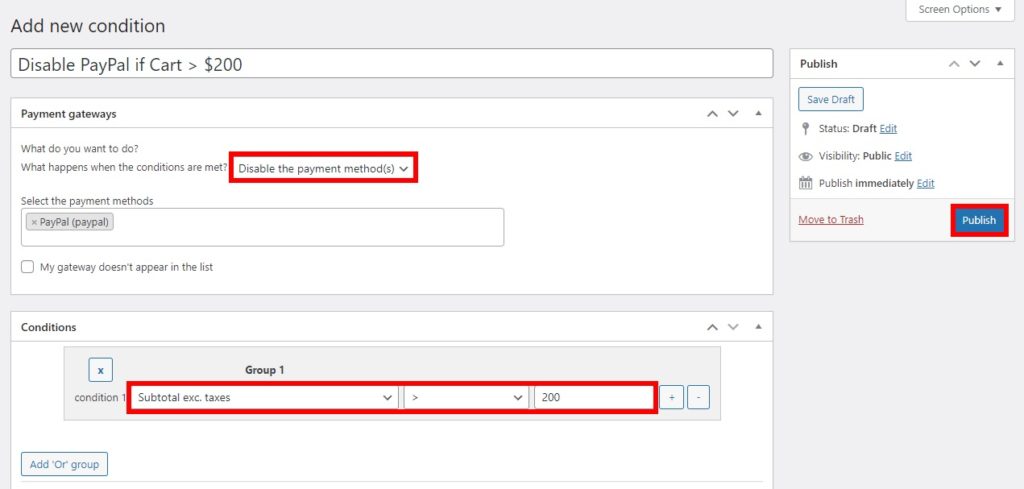
Ödeme sayfasını önizlediğinizde, sepet koşulu aştığında seçilen ödeme yöntemi devre dışı bırakılır.

Bu kadar! Belirli alışveriş sepeti koşullarında bir eklenti kullanarak ödeme yöntemlerini devre dışı bıraktınız
Çözüm
WooCommerce web sitenizdeki ödeme yöntemlerini bu şekilde devre dışı bırakabilirsiniz . Belirli ödeme seçeneklerini kullanamayan müşteriler için ödeme yöntemlerini gizlemek veya devre dışı bırakmak istiyorsanız, sizin için çok yararlı olabilirler. Ayrıca web sitenizi temiz ve daha işlevsel tutmanıza yardımcı olur.
Özetlemek gerekirse, bu eğitimde ödeme yöntemlerini devre dışı bırakmanın 3 yolunu inceledik. Bunlar:
- Varsayılan WooCommerce Panosu
- programatik olarak
- Eklenti kullanma
Ödeme seçeneklerini devre dışı bırakmanın en kolay ve en hızlı yolu WooCommerce kontrol panelidir. Ancak, bunun için belirli koşullar eklemeniz gerekiyorsa bunları gösterge tablosu aracılığıyla devre dışı bırakamazsınız.
Alternatif olarak, belirli koşullar altında yalnızca bir dizi belirli ödeme ağ geçidini devre dışı bırakmak istiyorsanız, en iyi seçeneğiniz programlı yaklaşımı kullanmaktır. Bununla ilgili kod parçacıklarıyla yapabileceğiniz tonlarca özelleştirme var.
Ancak programlamaya tamamen aşina değilseniz, belirli koşullar altında ödeme yöntemlerini devre dışı bırakmak için bir eklenti bile kullanabilirsiniz.
Ödeme yöntemlerinin yanı sıra ödeme sayfanızı daha da özelleştirmek istiyorsanız, WooCommerce Direct Checkout ve WooCommerce Checkout Manager gibi eklentileri de kullanabilirsiniz.
Peki, online mağazanızdaki ödeme yöntemlerini şimdi devre dışı bırakabilir misiniz? Sizin için en ulaşılabilir yöntem hangisi? Lütfen yorumlarda bize bildirin.
Bu arada, işinize yarayabilecek birkaç makale daha:
- WooCommerce'de özel sipariş durumu nasıl eklenir ve düzenlenir
- En İyi WooCommerce Ürün Sekmesi Eklentileri
- WooCommerce'e Blog Nasıl Eklenir?
